La funzionalità è ancora in fase di sviluppo ma una delle principali novità di Windows 10 Anniversary Update è senza dubbio la possibilità di collegare Windows 10 con un dispositivo Android. Utilizzando l’assistente digitale Cortana si potranno così ricevere le notifiche prodotte su qualunque dispositivo Android dal sistema operativo o dalle app installate ed eventualmente rispondere ai messaggi (WhatsApp e SMS compresi) utilizzando la tastiera del PC.
Per ricevere le notifiche di Android su Windows 10 si dovrà necessariamente installare l’app Cortana su ciascuno dei propri dispositivi mobili o comunque su quelli che più interessano.
Così facendo si riceveranno su PC Windows 10 tutte le notifiche dei device Android, comprese quelle relative allo stato della batteria.
Non è neppure necessario che i dispositivi mobili Android siano collegati alla medesima rete locale (è sufficiente che siano connessi ad Internet).
Cortana per Android non è al momento ancora disponibile in Italia ma è possibile prelevarne la versione più aggiornata (assolutamente legittima e sicura) da questa pagina (APK Mirror).
L’app risulterà in lingua inglese ma potrà comunque essere scaricata e installata sui dispositivi Android per riceverne tutte le notifiche.
Rimandando a un approfondimento non appena Cortana per Android sarà disponibile in versione finale, i passaggi da compiere per ricevere le notifiche di Android su Windows 10 sono i seguenti:
1) Digitare Impostazioni programma Windows Insider nella casella di ricerca di Windows 10 e scegliere di partecipare al programma Windows Insider. Non sarà necessario, poi, installare tutte le release di anteprima (non definitive) di Windows 10. Ad ogni modo, suggeriamo di fare dei test su un PC che per ora non si usa per scopi produttivi.
Vedere anche Provare Windows 10 partecipando al programma Windows Insider.
2) Scaricare l’ultima versione dell’app Cortana per Android.
3) Installare tale applicazione sui dispositivi mobili Android d’interesse (sarà necessario attivare, attraverso le impostazioni di Android, la possibilità di installare app da sorgenti sconosciute).
4) Effettuare il login sull’app Cortana per Android con lo stesso account utente Microsoft adoperato su PC. A tal proposito, tenere presente che se – ad esempio – sul terminale Android si utilizzano già Skype, OneDrive, Office o altre app Microsoft, il login verrà effettuato automaticamente usando il medesimo account.
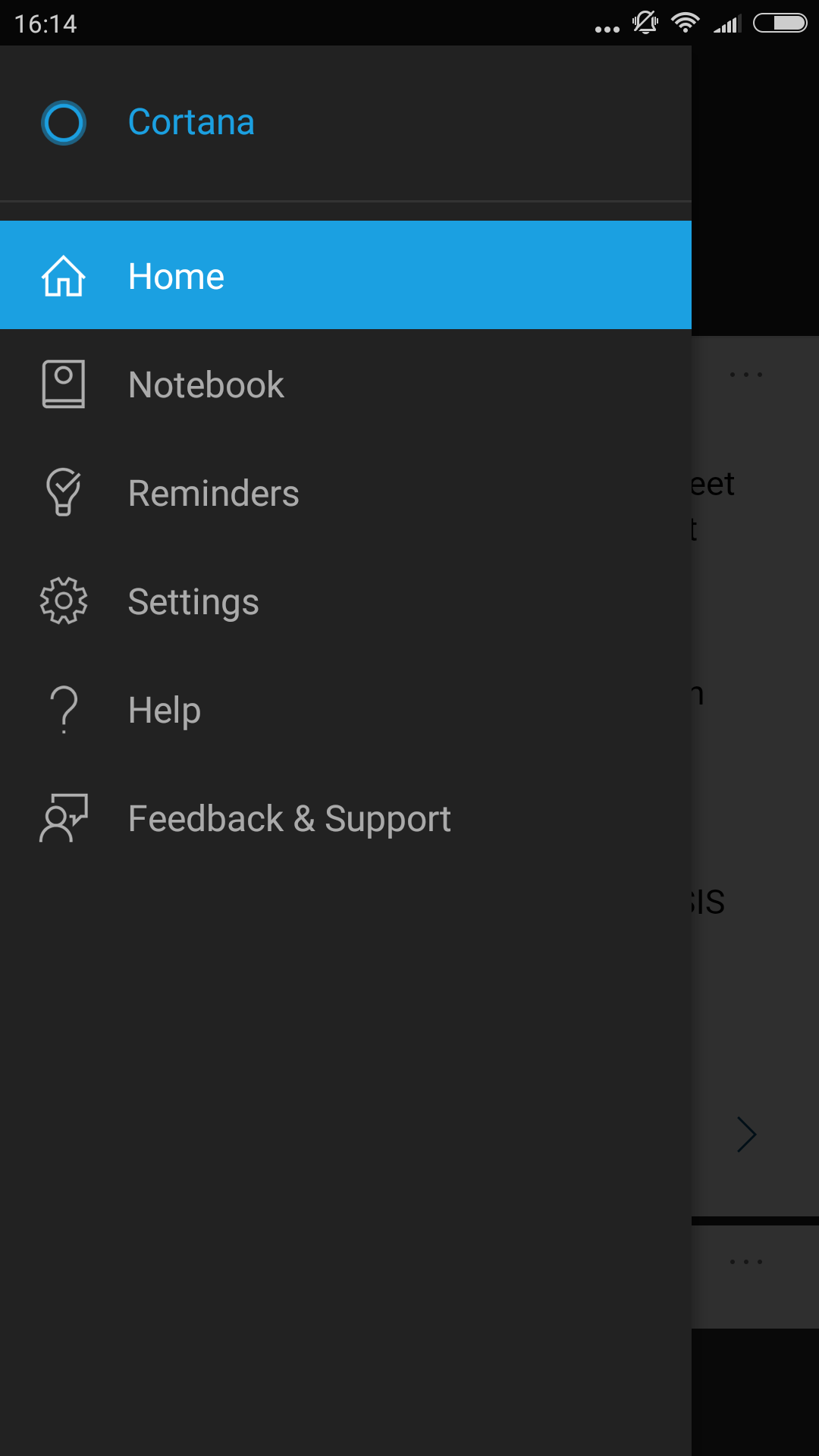
5) Accedere al menu principale dell’app Cortana per Android quindi selezionare Settings.
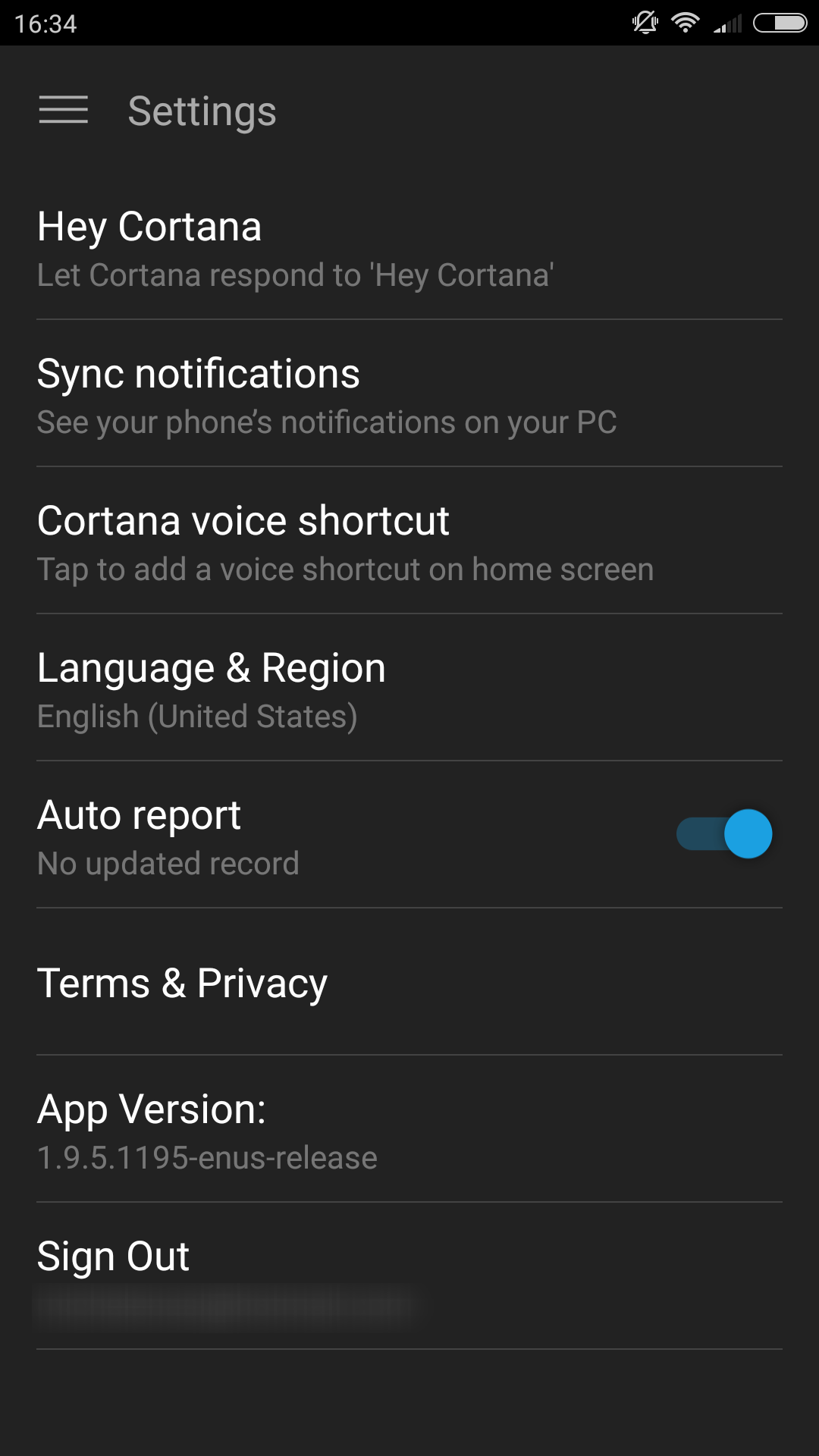
6) Nel menu successivo, scegliere Sync notifications.
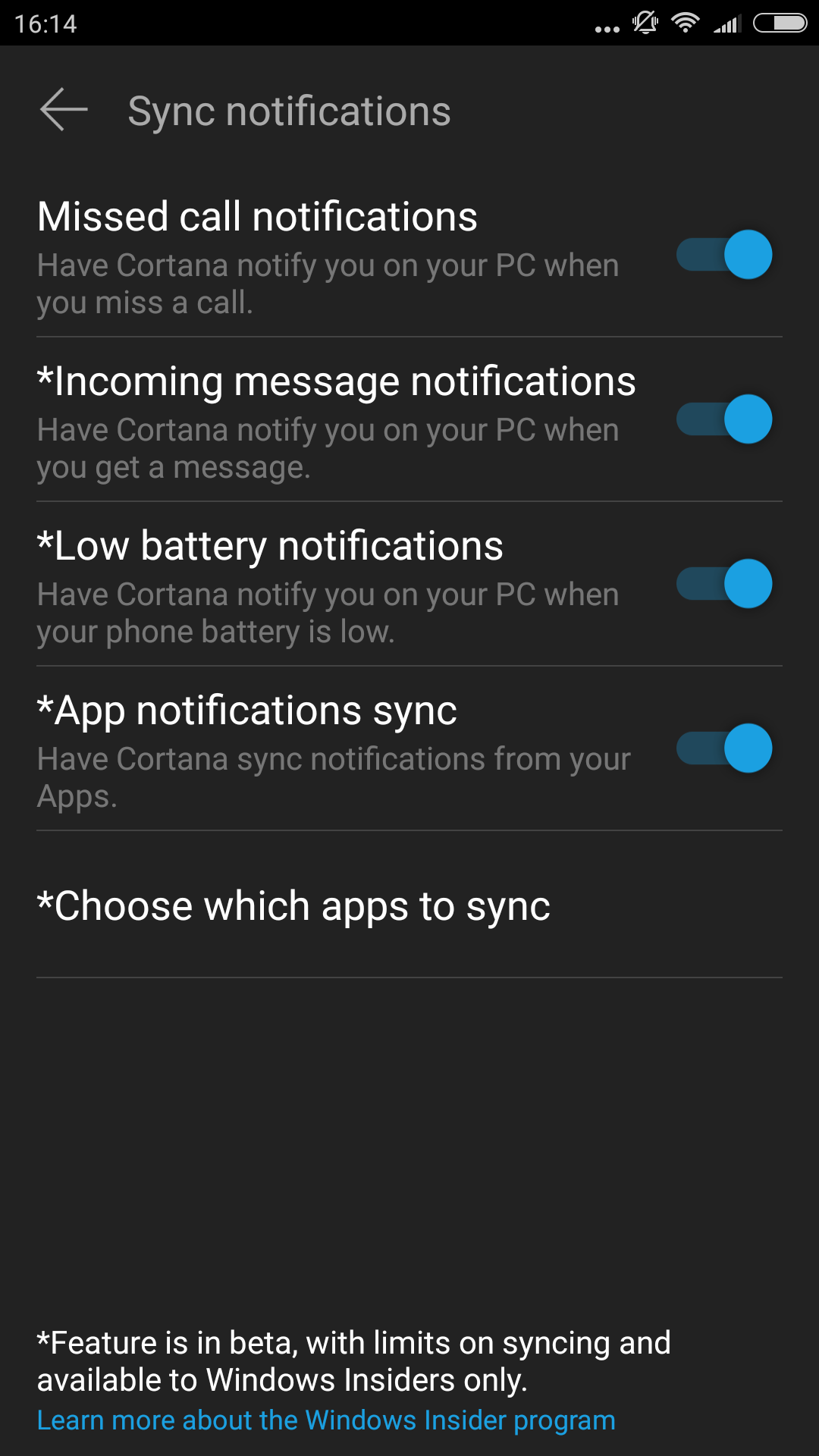
7) Come si vede, molte delle funzionalità richiedono la partecipazione al programma Windows Insider (punto n.1) per poter essere provate. Tra queste vi sono le notifiche relative ai messaggi in arrivo sul dispositivo mobile, quelle riguardanti lo stato della batteria e quelle prodotte dalle singole app installate. Le notifiche relative alle chiamate perse vengono in ogni caso trasferite al sistema Windows 10.
8) A questo punto ci si dovrà portare sul sistema Windows 10 ove si desiderano ricevere le notifiche e sul quale si è attivato la partecipazione al programma Windows Insider. Qui bisognerà accertarsi che Cortana sia attivo.
Dopo aver digitato Impostazioni di ricerca e Cortana, si dovrà attivare l'”interruttore” Invia notifiche tra dispositivi.
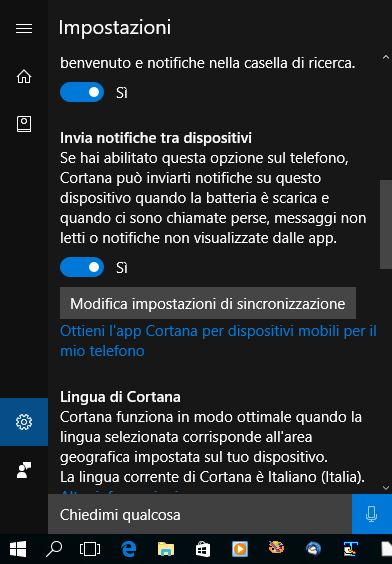
Nel caso in cui Cortana non risultasse utilizzabile, suggeriamo di scaricare questo file compresso, fare doppio clic su CORTANA_ATTIVAZIONE.reg ivi contenuto e riavviare il sistema.
9) D’ora in avanti si dovrebbero già ricevere le notifiche prodottesi sui propri dispositivi Android. Esse verranno infatti mostrate, in Windows 10, nell’area del Centro notifiche, accessibile cliccando sull’icona “a fumetto” generalmente posta nella traybar, in basso a destra, accanto all’orologio.
10) Tornando nelle impostazioni di Cortana, su PC, quindi facendo clic sul pulsante Modifica impostazioni di sincronizzazione si potranno personalizzare in profondità le notifiche che si desiderano ricevere su desktop/notebook. Per procedere basterà infatti cliccare sul nome del dispositivo mobile collegato con Cortana.
/https://www.ilsoftware.it/app/uploads/2023/05/img_14212.jpg)
/https://www.ilsoftware.it/app/uploads/2025/11/NTFSPLUS-v2-kernel-linux-mainline.jpg)
/https://www.ilsoftware.it/app/uploads/2025/11/migrazione-windows-11-lenta.jpg)
/https://www.ilsoftware.it/app/uploads/2025/11/aggiornamenti-app-impostazioni-windows-11.jpg)
/https://www.ilsoftware.it/app/uploads/2025/11/windows-11-soluzione-esplora-file-lento.jpg)